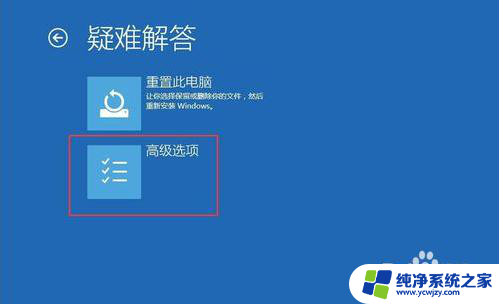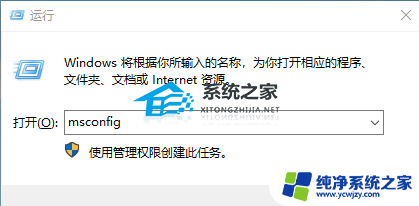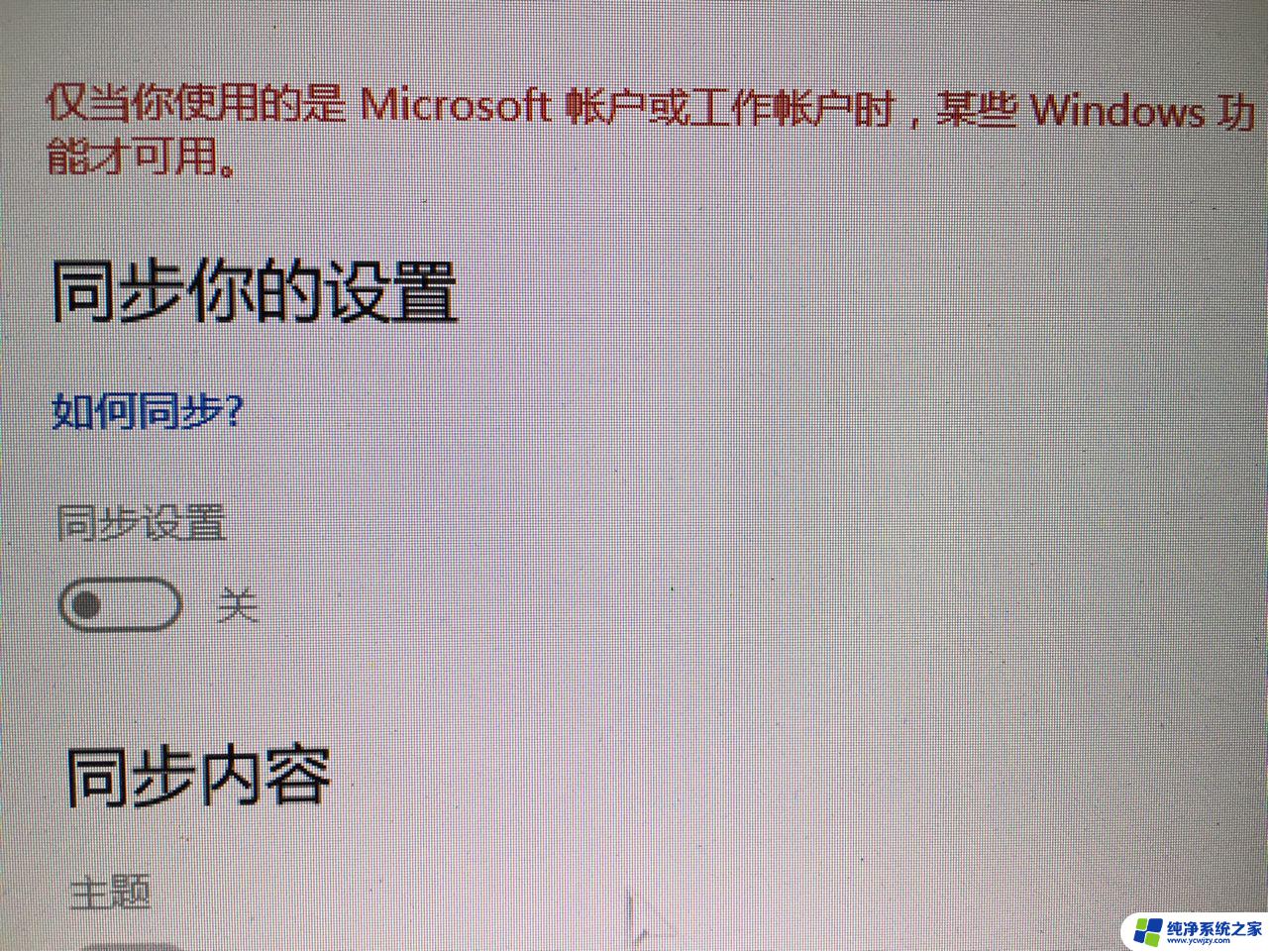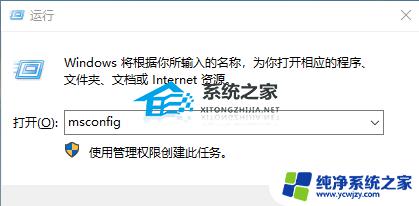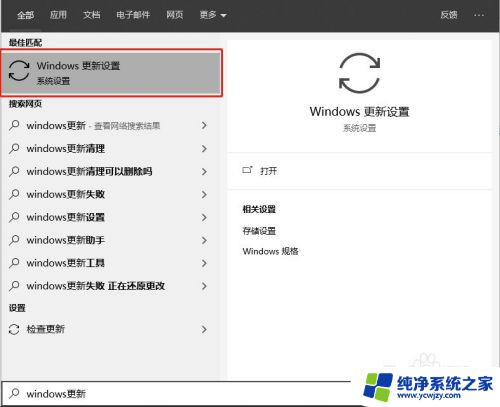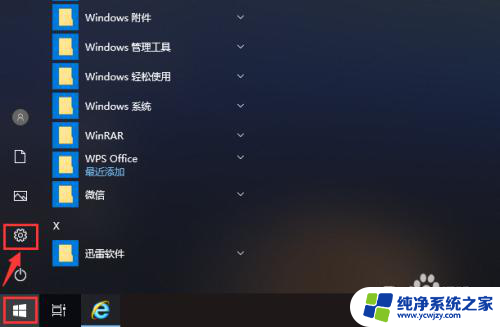电脑更新后变卡怎么办 win10更新后电脑卡顿怎么处理
更新时间:2023-11-22 16:55:03作者:jiang
电脑更新后变卡怎么办,随着科技的不断进步,电脑已经成为了我们生活中必不可少的工具之一,有时候我们会遇到电脑更新后变卡的情况,尤其是在升级到Windows 10系统后,很多用户反馈电脑卡顿的问题。当我们遇到这样的情况时,应该如何处理呢?在本文中我们将探讨一些解决方法,帮助大家解决电脑在更新后出现卡顿的困扰。无论是优化系统设置,还是清理垃圾文件,我们都会一一给出详细的步骤和建议,希望能够帮助到大家解决这一问题。
具体方法:
1.在电脑桌面点击“开始”按钮

2.在开始菜单中选择并点击“设置”按钮
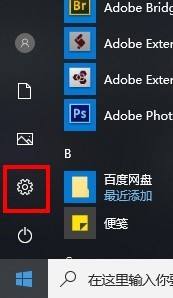
3.在windows的设置窗口中点击“系统”
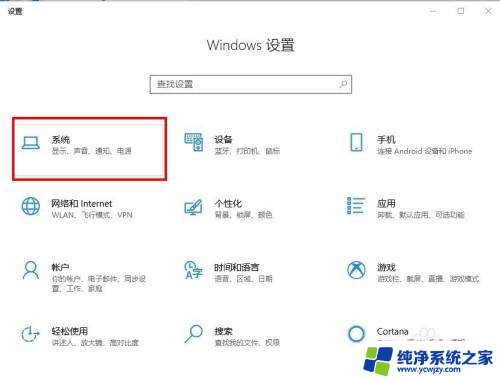
4.在系统设置页面的左侧找到“存储”,并点击打开
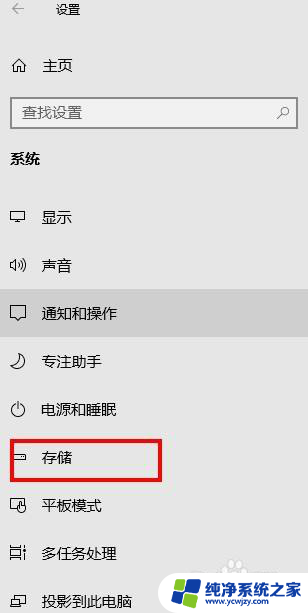
5.在右侧找到c盘的临时文件,点击进去
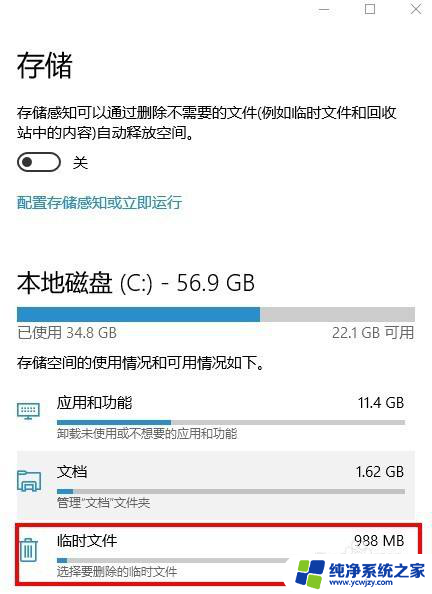
6.在临时文件的设置页面可以看到有很多旧的更新文件,没有用的话可以选择勾选。然后点击删除文件,这样就可以让电脑的负担减轻许多,运行的速度也会恢复
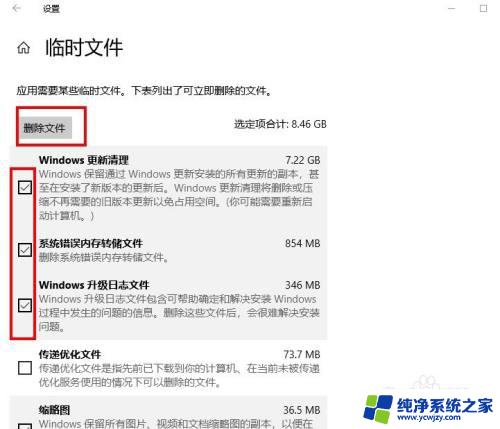
以上是电脑更新后变卡的解决方法,如果你也遇到了相同的问题,可以参考小编的方法来处理,希望这些方法能对你有所帮助。